
Como realizar backup e restauração HONOR com 4 maneiras eficazes

Perder arquivos, fotos ou contatos importantes do seu celular HONOR pode ser estressante, especialmente quando ocorrem problemas inesperados, como uma redefinição de fábrica, uma falha do sistema ou a troca do aparelho. Felizmente, a HONOR oferece diversas opções confiáveis que ajudam os usuários a fazer backup e restaurar dados de forma conveniente. Seja usando o computador ou o armazenamento em nuvem, você pode proteger seus dados essenciais facilmente.
Neste guia, você aprenderá quatro maneiras eficazes de executar backup e restauração do HONOR, garantindo que seus dados permaneçam seguros e recuperáveis o tempo todo.
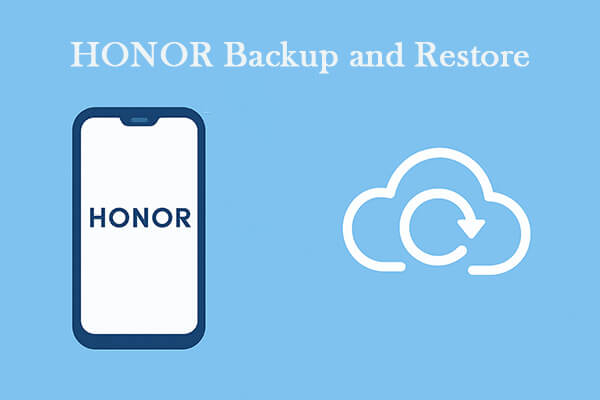
O HONOR Suite (também conhecido como HiSuite para HONOR/Huawei) é um aplicativo oficial para desktop que permite gerenciar, fazer backup e restaurar dados convenientemente no seu computador. Você pode fazer backup de contatos , mensagens, fotos, vídeos e dados de aplicativos com apenas alguns cliques.
Aqui estão as etapas de backup e restauração do HONOR com o HONOR Suite:
Etapa 1. Baixe e instale o HONOR Suite no seu computador e conecte seu telefone HONOR via cabo USB.
Etapa 2. Habilite a depuração USB quando solicitado.
Etapa 3. Clique em "Fazer backup" e selecione os tipos de dados que deseja salvar.
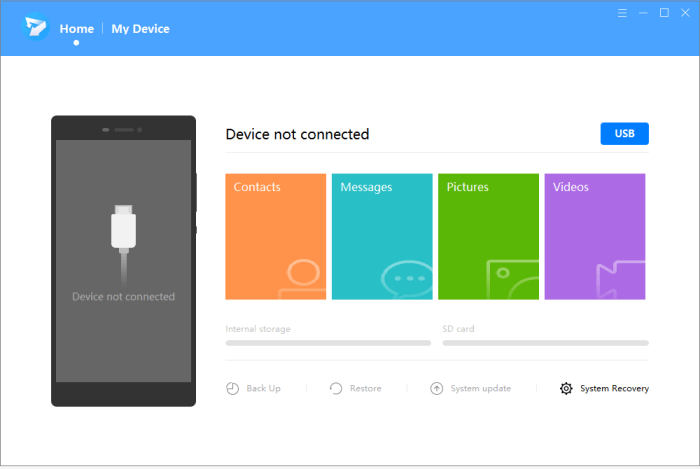
Etapa 4. Escolha uma pasta de destino e clique em "Backup".
Etapa 5. Para restaurar os dados, abra o HONOR Suite, clique em "Restaurar", escolha um arquivo de backup e confirme a restauração.
O HONOR Cloud oferece um serviço online prático para fazer backup automático de dados, como contatos, fotos, notas e eventos do calendário, para sua conta na nuvem. Você pode restaurar esses dados facilmente ao trocar para um novo telefone HONOR ou após uma redefinição de fábrica.
Etapas para usar o HONOR Cloud para backup e restauração:
Etapa 1. Acesse "Configurações" > "Centro de contas" > "Nuvem" no seu dispositivo HONOR.
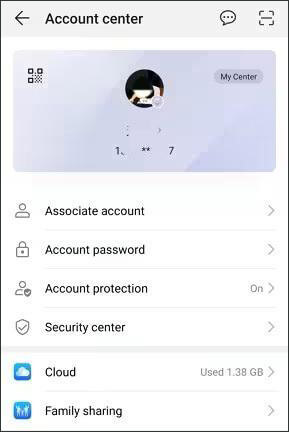
Etapa 2. Faça login com seu HONOR ID.
Etapa 3. Toque em "Backup na Nuvem" e ative o backup automático dos itens que você deseja proteger, como fotos, mensagens e contatos.
Etapa 4. Para restaurar, faça login com o mesmo ID HONOR em um telefone novo ou redefinido e ative a "Sincronização em Nuvem" para baixar automaticamente seus dados salvos.
Usar uma conta do Google é outra maneira fácil de manter seus dados do HONOR seguros. Você pode sincronizar contatos, dados de aplicativos, SMS e registros de chamadas. Ao restaurar, você pode optar por restaurar dados específicos, como contatos ou mensagens, ou restaurar todos os dados realizando uma redefinição de fábrica primeiro.
Etapas para fazer backup e restaurar dados do HONOR por meio da conta do Google:
Passo 1. Abra "Configurações" > "Google" > "Backup".
Etapa 2. Ative "Backup pelo Google One" ou "Fazer backup no Google Drive".

Etapa 3. Selecione as categorias de dados que você deseja fazer backup.
Etapa 4. Em um dispositivo novo ou redefinido, faça login com a mesma conta do Google.
Etapa 5. Escolha "Restaurar do backup" durante a configuração para recuperar seus dados.
Se você prefere uma solução de gerenciamento de dados mais flexível, eficiente e completa, Coolmuster Android Backup Manager é altamente recomendado. Esta ferramenta profissional permite fazer backup e restaurar dados do HONOR em um computador com apenas um clique, suportando diversos tipos de dados, como contatos, mensagens, registros de chamadas, fotos, músicas, vídeos, aplicativos e muito mais.
Principais recursos do Coolmuster Android Backup Manager
Como fazer backup e restaurar dados do HONOR com Coolmuster Android Backup Manager :
01 Primeiro, baixe e instale Coolmuster Android Backup Manager no seu computador. Inicie o programa e conecte seu telefone HONOR via USB ou Wi-Fi. Siga as instruções na tela para habilitar a depuração USB no seu dispositivo.
02 Assim que a conexão for estabelecida, o software detectará automaticamente o seu telefone HONOR. Na interface principal, clique na opção "Backup". Você poderá então escolher os tipos de dados que deseja fazer backup, como contatos, mensagens, registros de chamadas, fotos, vídeos, músicas ou aplicativos.

03 Selecione uma pasta de destino no seu computador para armazenar o arquivo de backup. Após confirmar a seleção dos dados, clique em "Fazer Backup" para iniciar. O programa copiará rapidamente os arquivos selecionados para o computador em poucos minutos.

04 Para restaurar os dados, basta clicar em "Restaurar", selecionar um arquivo de backup anterior, escolher os itens que deseja recuperar e clicar em "Restaurar" novamente.

Se o arquivo de backup estiver armazenado em um local diferente e não for exibido automaticamente, clique em "Adicionar pasta de backup" para importá-lo manualmente.
Para uma demonstração mais clara, você também pode assistir ao tutorial em vídeo abaixo para aprender como fazer backup e restaurar seus dados HONOR passo a passo.
Cada um dos métodos acima oferece uma maneira de proteger e restaurar os dados do seu telefone HONOR, mas nem todos são igualmente convenientes ou completos.
Em contraste, Coolmuster Android Backup Manager se destaca pelo backup e restauração completos com apenas um clique, amplo suporte a tipos de dados e armazenamento offline seguro. Ele oferece controle total sobre seus dados sem depender da rede ou do espaço na nuvem.
Portanto, se você deseja uma maneira rápida, flexível e sem preocupações de gerenciar seus dados HONOR, Coolmuster Android Backup Manager é a melhor escolha para garantir que suas informações permaneçam seguras o tempo todo.
Artigos relacionados:
Como recuperar arquivos excluídos do HONOR [6 métodos eficazes]
Como recuperar contatos excluídos no telefone HONOR: 4 maneiras comprovadas
Como sincronizar o Honor com o PC com 5 soluções viáveis [2025]
Como editar contatos do HONOR Phone no computador | 4 maneiras fáceis





